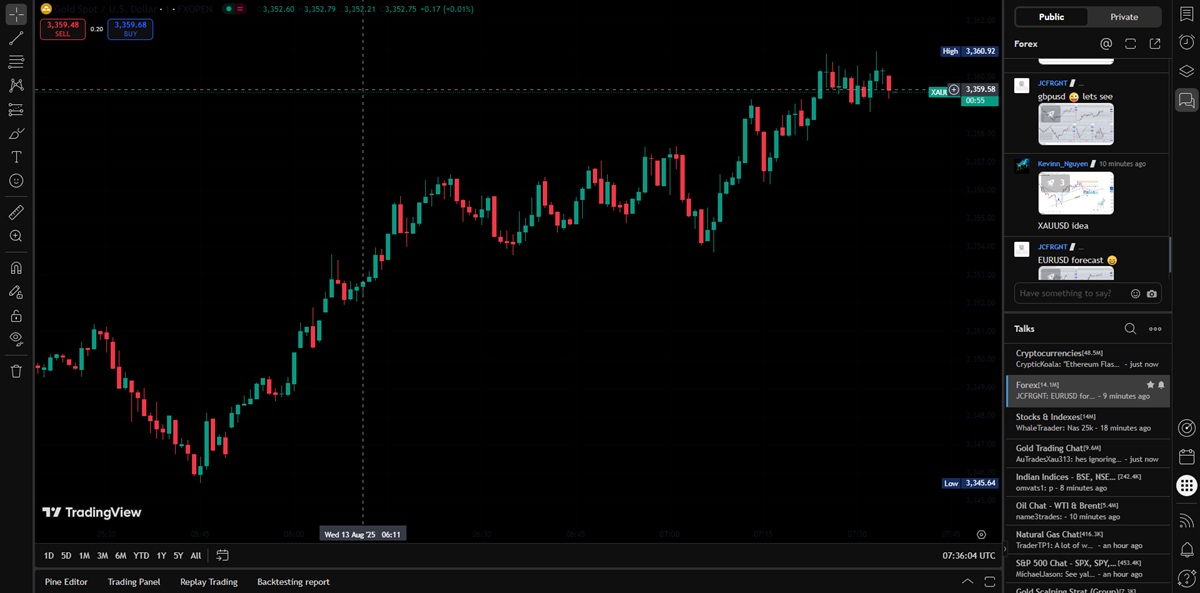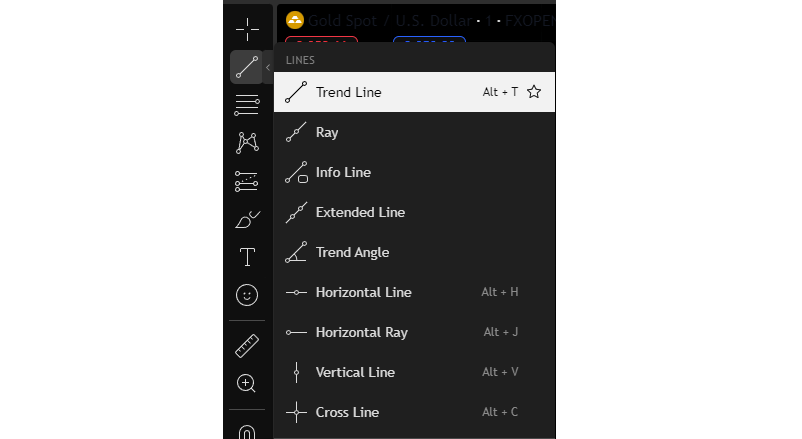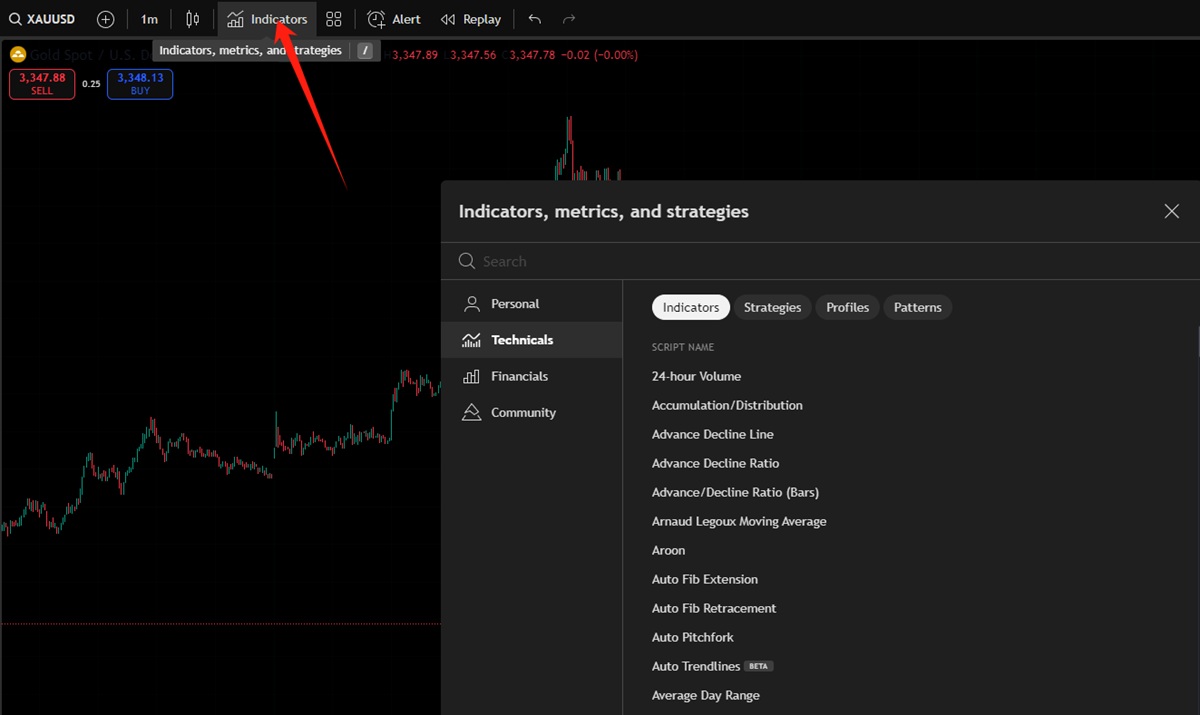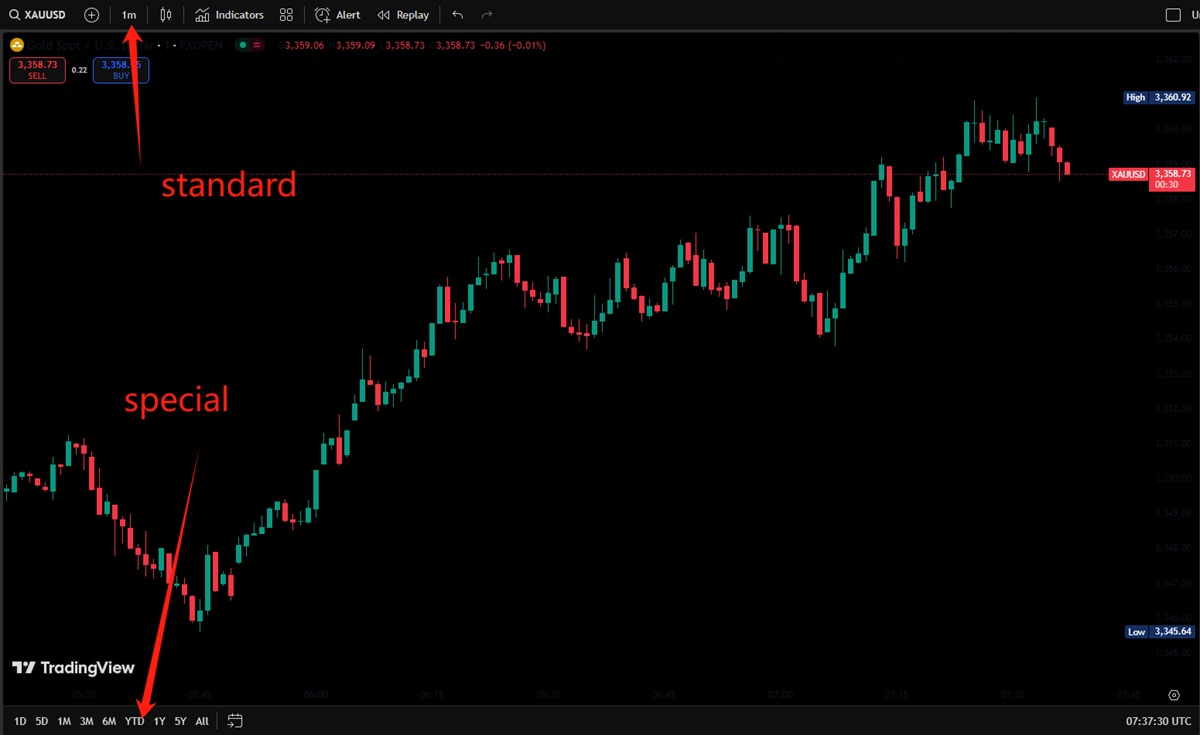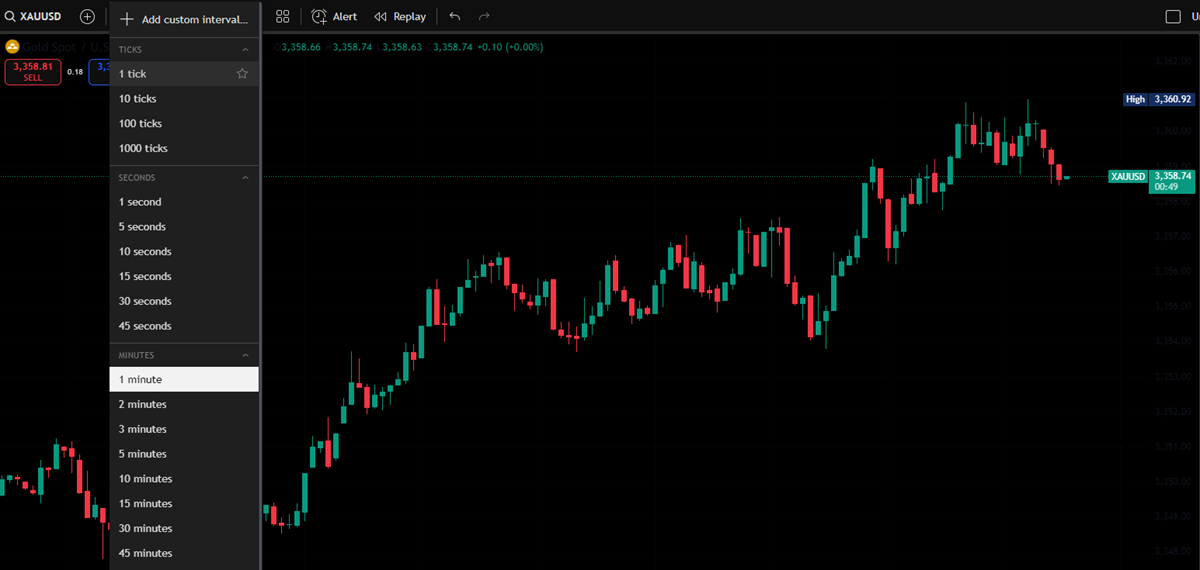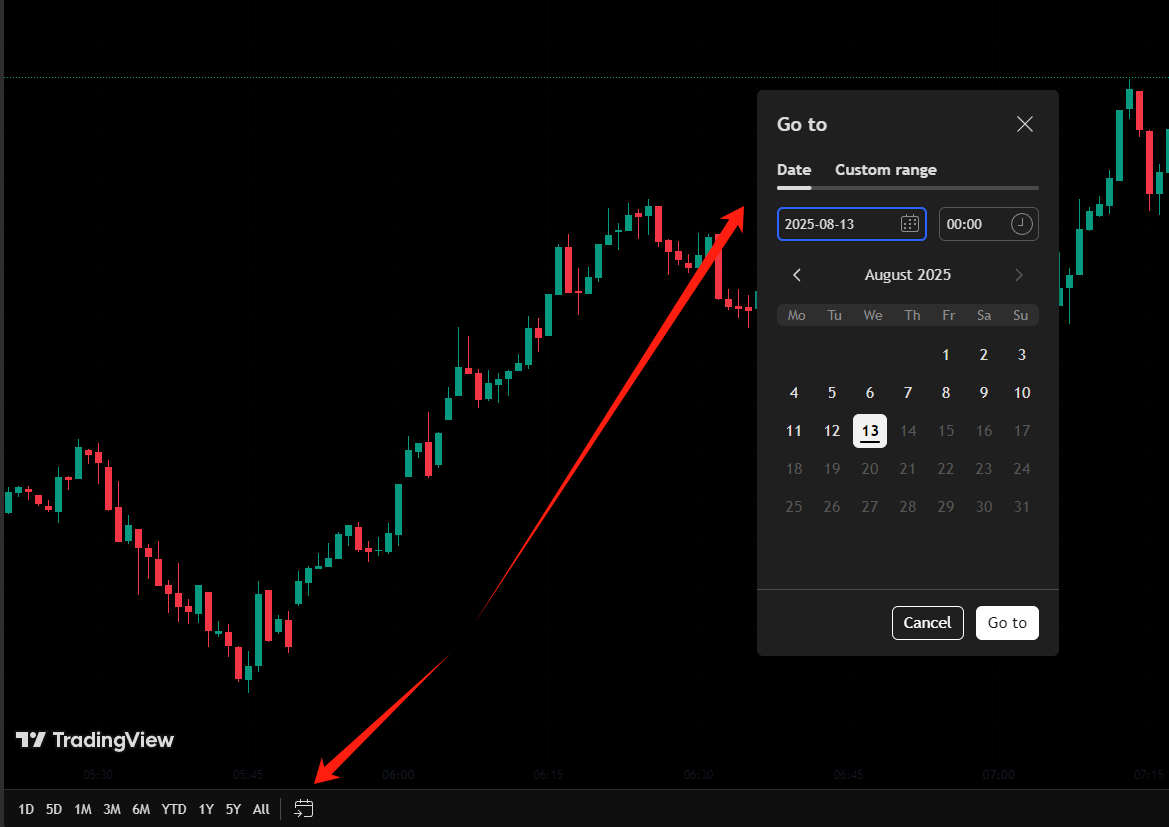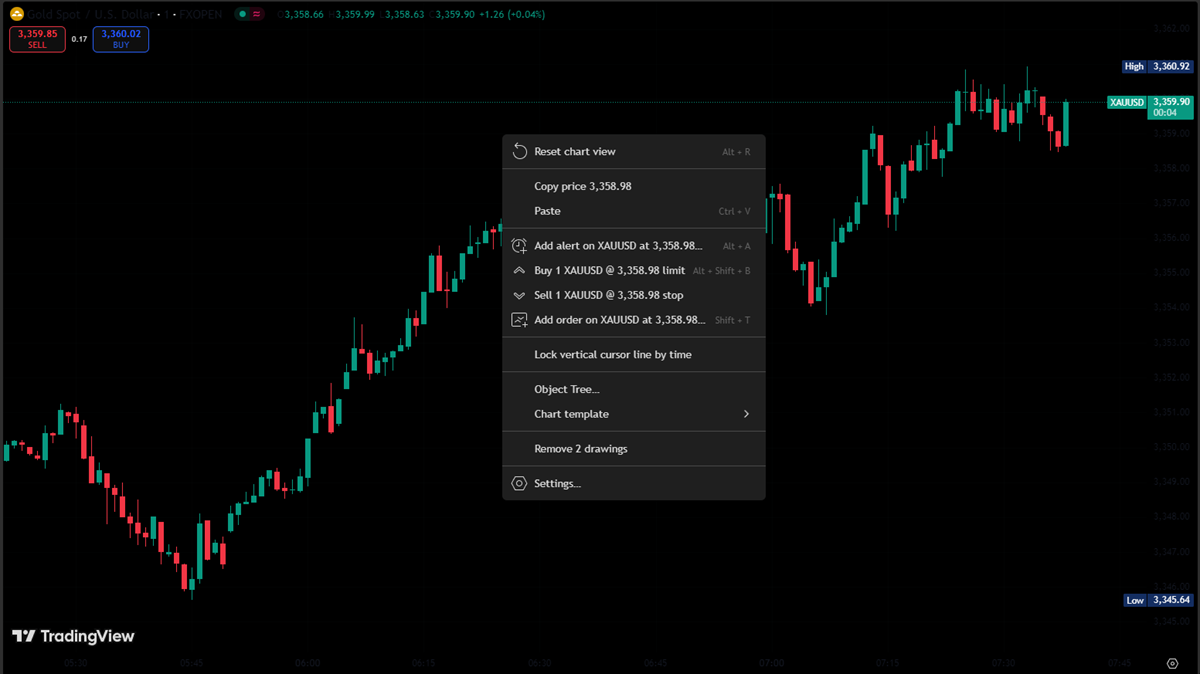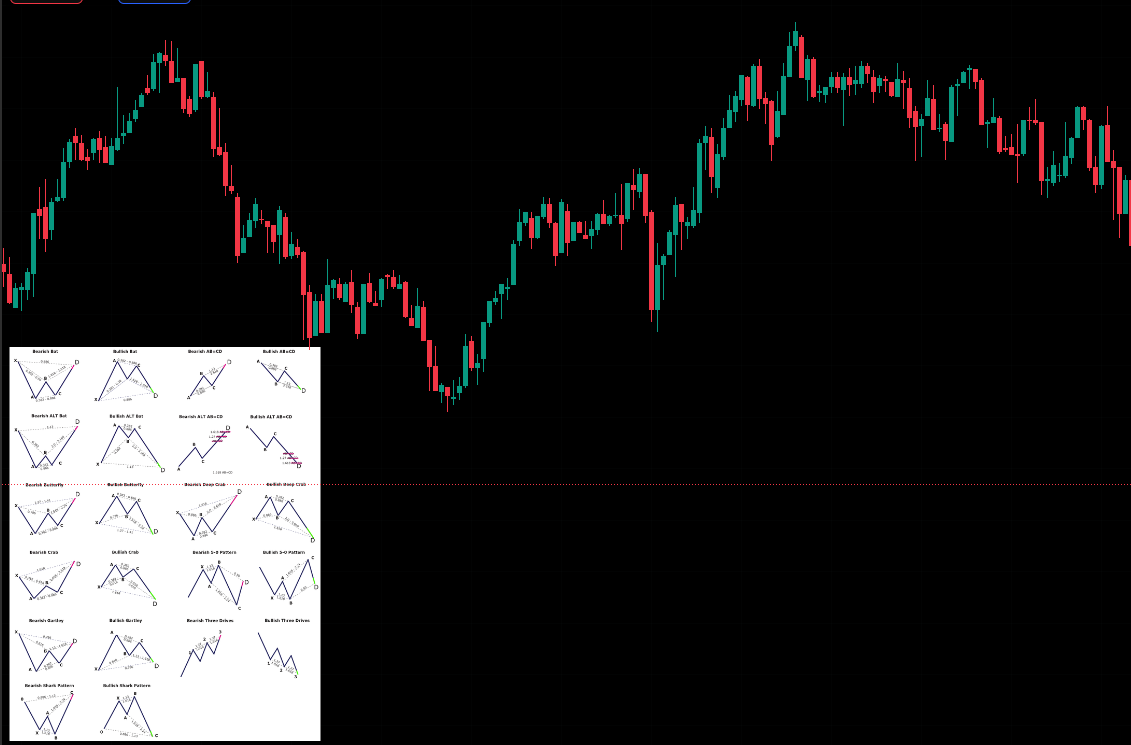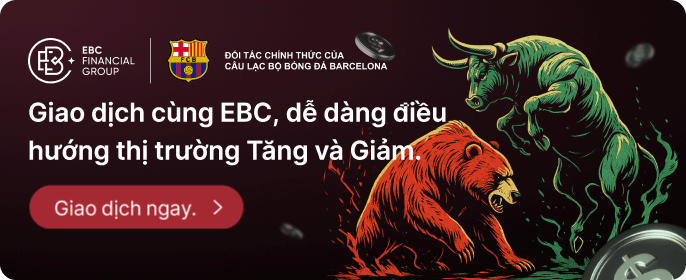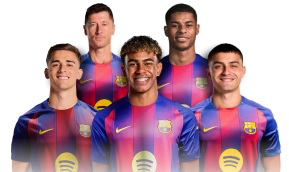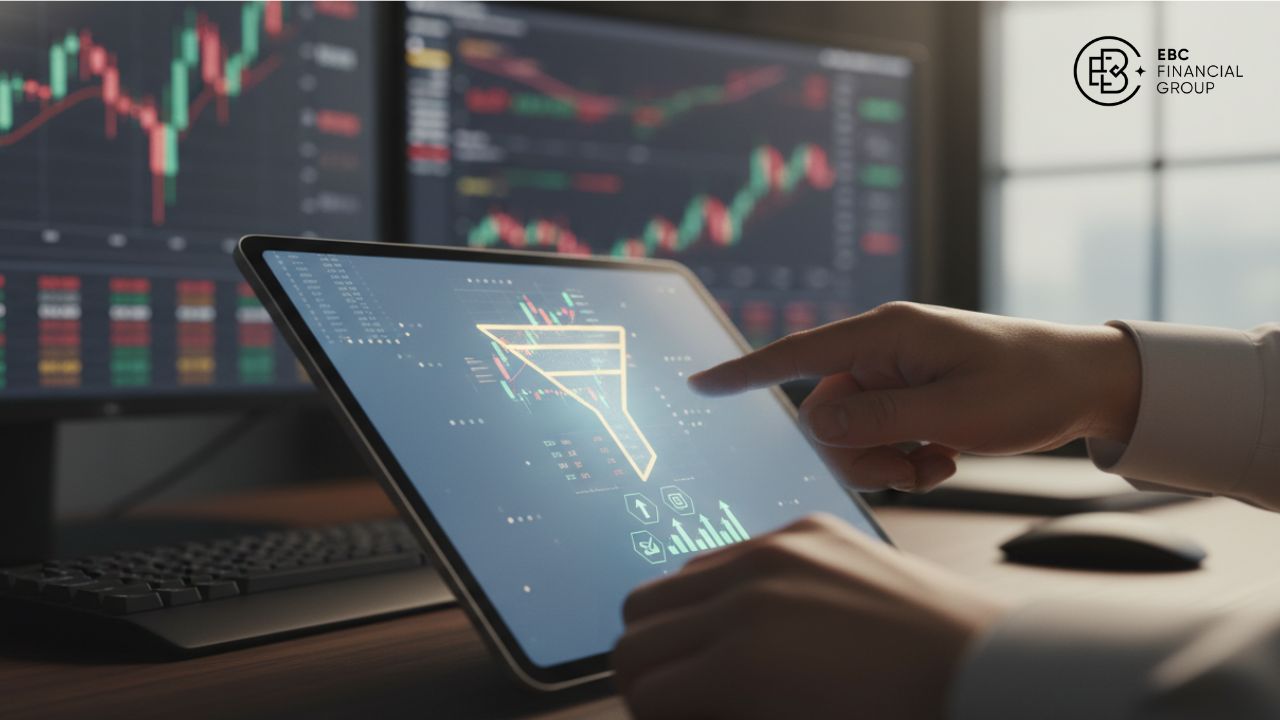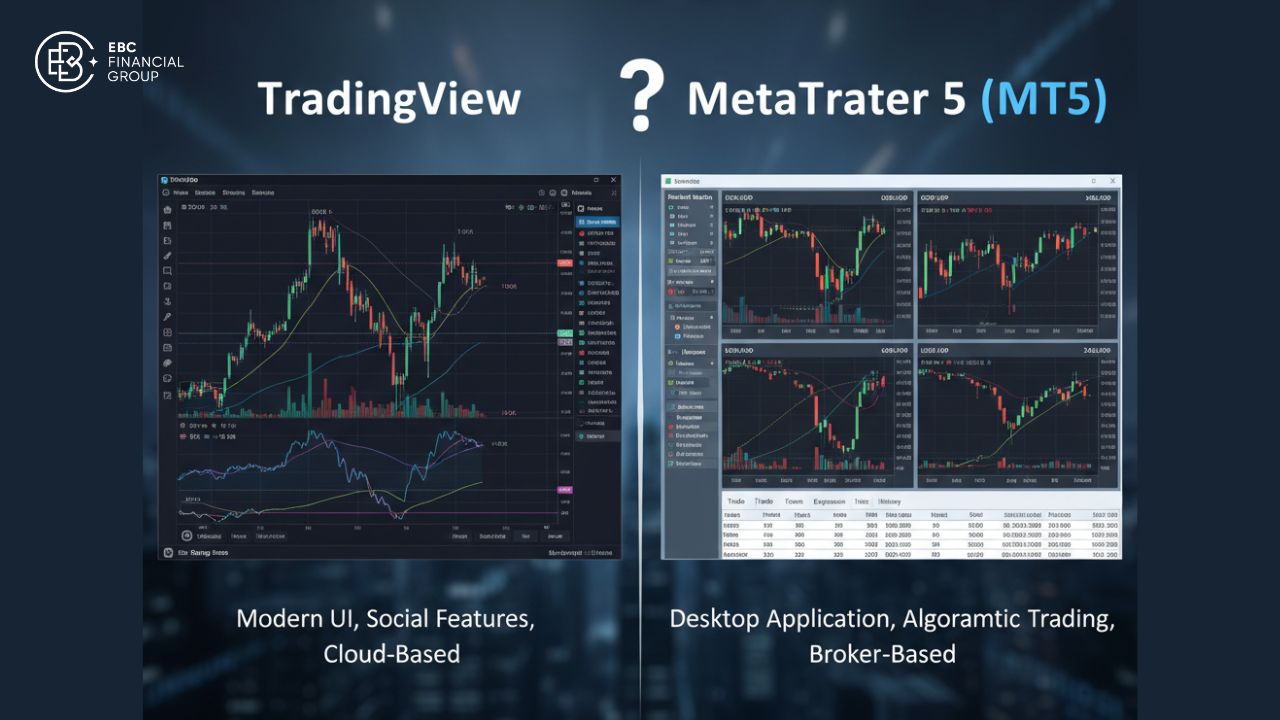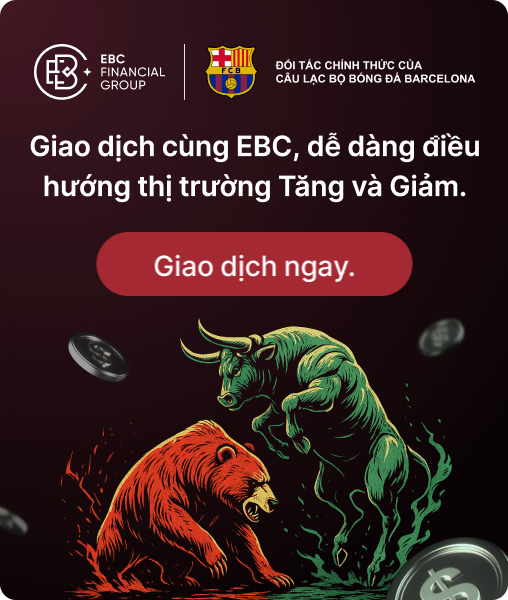Là một trong những nền tảng phân tích giao dịch hàng đầu thế giới, Tradingview kết nối với hàng trăm nguồn dữ liệu, cung cấp quyền truy cập trực tiếp vào hơn 2.019.615 công cụ tài chính trên toàn thế giới. Thông qua các đối tác dữ liệu cấp tổ chức, các nhà giao dịch có thể thu thập thông tin dự báo được các nhà đầu tư chuyên nghiệp sử dụng. Hôm nay, chúng tôi sẽ giới thiệu sơ lược về giao diện TradingView.
Cơ bản về giao diện TradingView
Đây là giao diện chuẩn của TradingView. Ở phía bên trái, bạn sẽ tìm thấy nhiều công cụ, bao gồm vẽ, đo lường và thêm nhãn, tất cả đều có thể truy cập chỉ bằng một cú nhấp chuột.
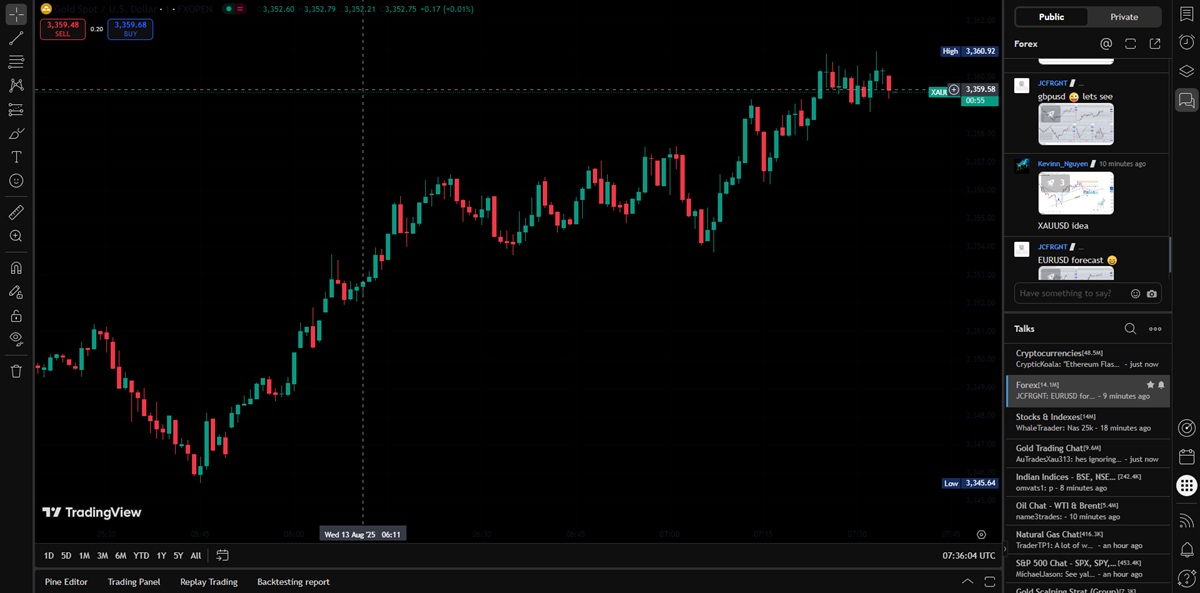
Khi di chuột qua bảng điều khiển liên quan, một hộp tùy chọn sẽ tự động xuất hiện. Các công cụ được sử dụng thường xuyên nhất đều có phím tắt riêng, cũng được hiển thị bên cạnh chỉ báo. Ví dụ: phím tắt cho đường ngang là Alt + H.
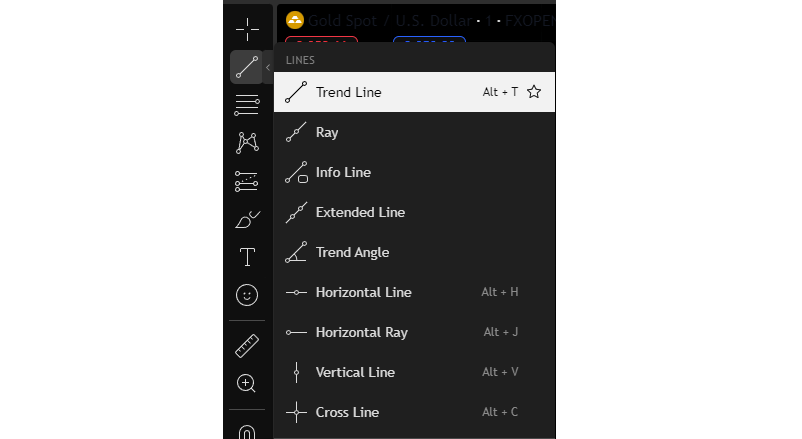
Nếu bạn di chuyển chuột đến phía bên phải của hộp tùy chọn, bạn có thể thêm các mục vào mục yêu thích để truy cập nhanh hơn.

Ngoài ra, bằng cách nhấp vào tab Chỉ báo ở trên cùng, bạn có thể khám phá tất cả các chỉ báo có sẵn trong TradingView, kích hoạt các chức năng nâng cao hơn.
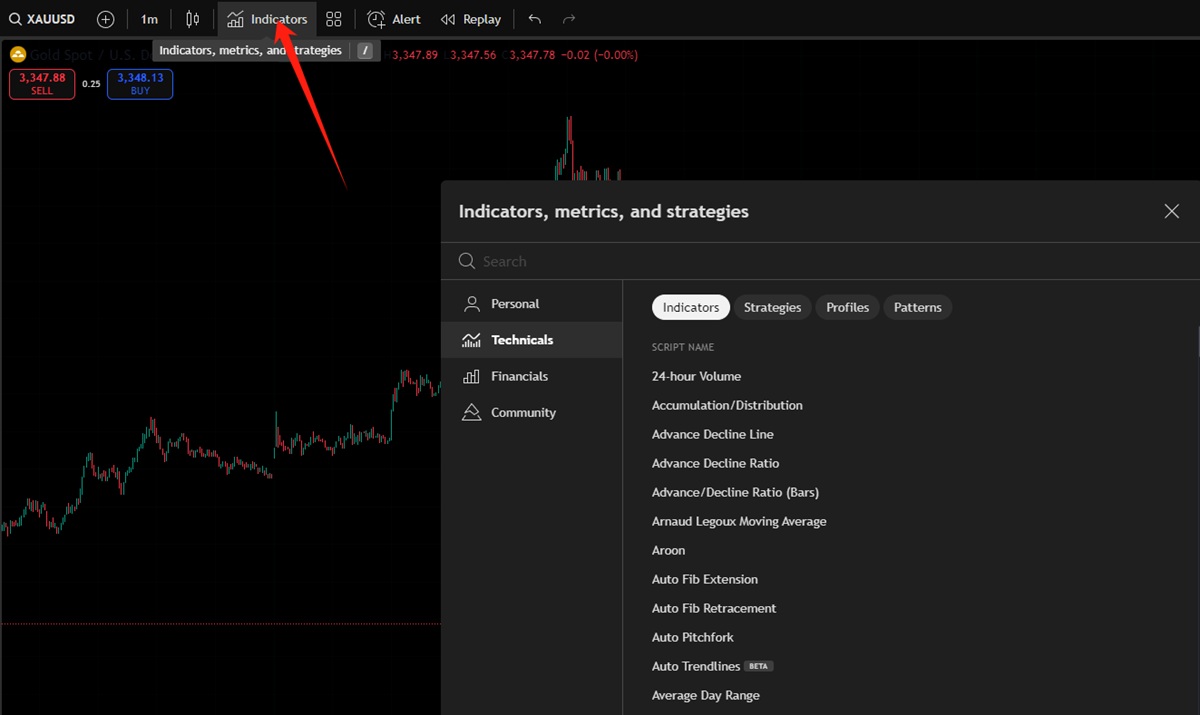
Khung thời gian của TradingView
Trong giao dịch, việc chuyển đổi giữa các khung thời gian là điều không thể tránh khỏi.
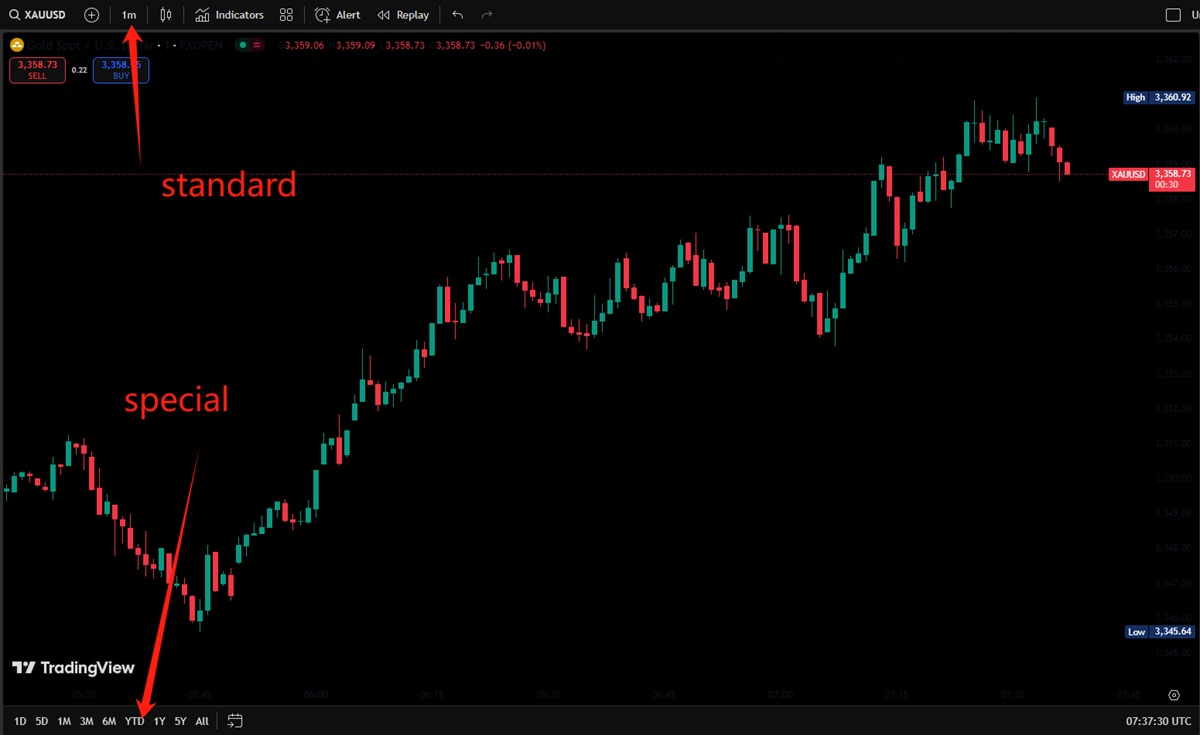
TradingView cung cấp hai loại khung thời gian.
Phía trên cùng là các khung thời gian tiêu chuẩn, có thể chuyển đổi chỉ bằng một cú nhấp chuột. TradingView cũng cung cấp dữ liệu theo từng tick, trong đó mọi biến động của thị trường đều được ghi nhận dưới dạng từng tick. Dữ liệu này được đo bằng mili giây, cho phép các nhà giao dịch theo dõi những biến động chi tiết nhất của thị trường.
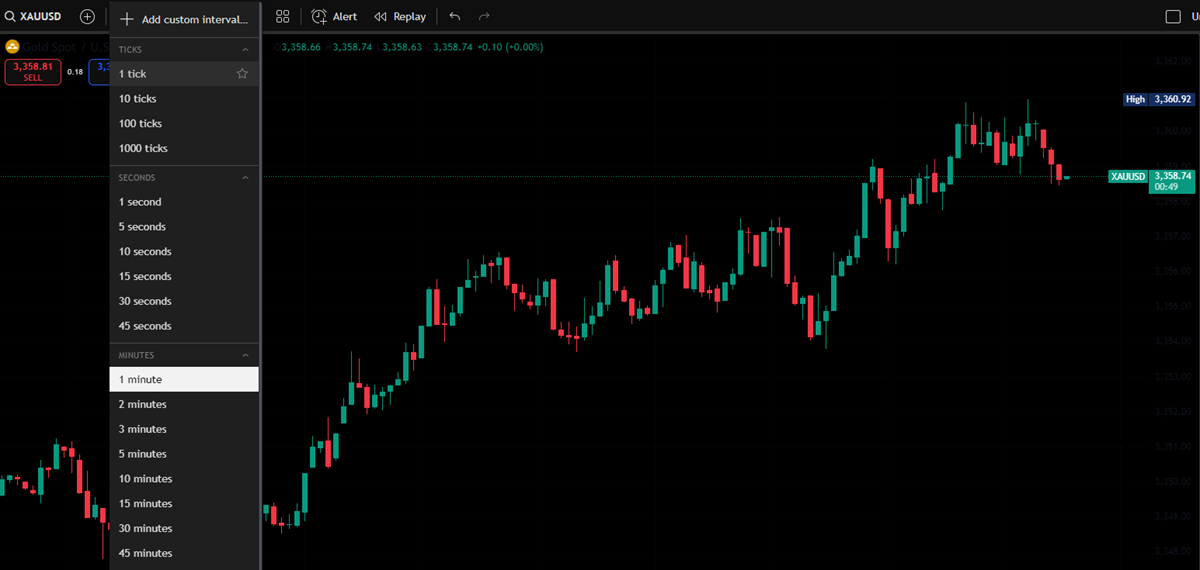
Bên dưới, bạn sẽ tìm thấy các tùy chọn khung thời gian đặc biệt. Các tùy chọn này hiển thị xu hướng thị trường trong một khoảng thời gian cụ thể, chẳng hạn như xu hướng 6 tháng sử dụng khung thời gian 2 giờ. Ở phía bên phải của hộp lựa chọn này, bạn cũng có thể lọc theo ngày để tập trung trực tiếp vào khoảng thời gian quan tâm.
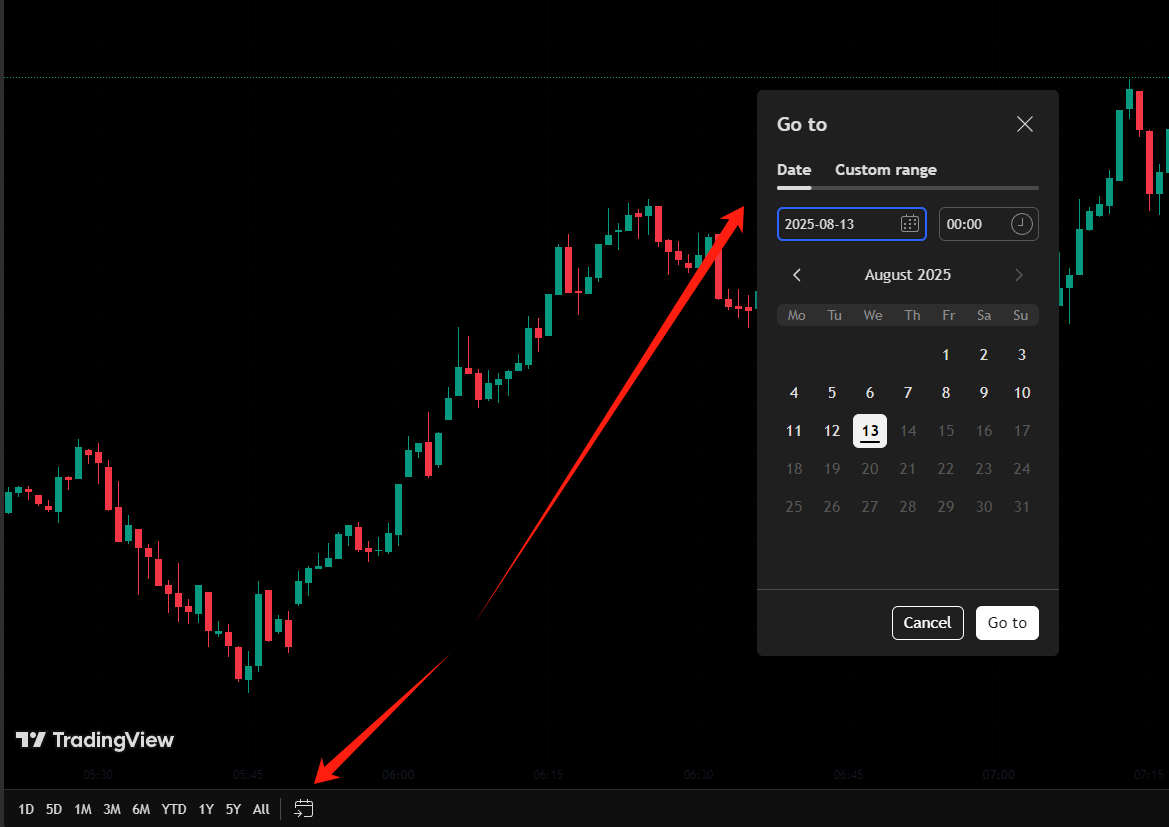
Phóng to và Đặt lại Biểu đồ
Để phóng to hoặc thu nhỏ trong TradingView, bạn chỉ cần cuộn lên hoặc xuống bằng bánh xe chuột.
Nhiều tính năng của TradingView cũng có thể được truy cập bằng nút chuột phải. Nhấp chuột phải vào bất kỳ vùng trống nào trên biểu đồ sẽ hiển thị hộp tùy chọn.
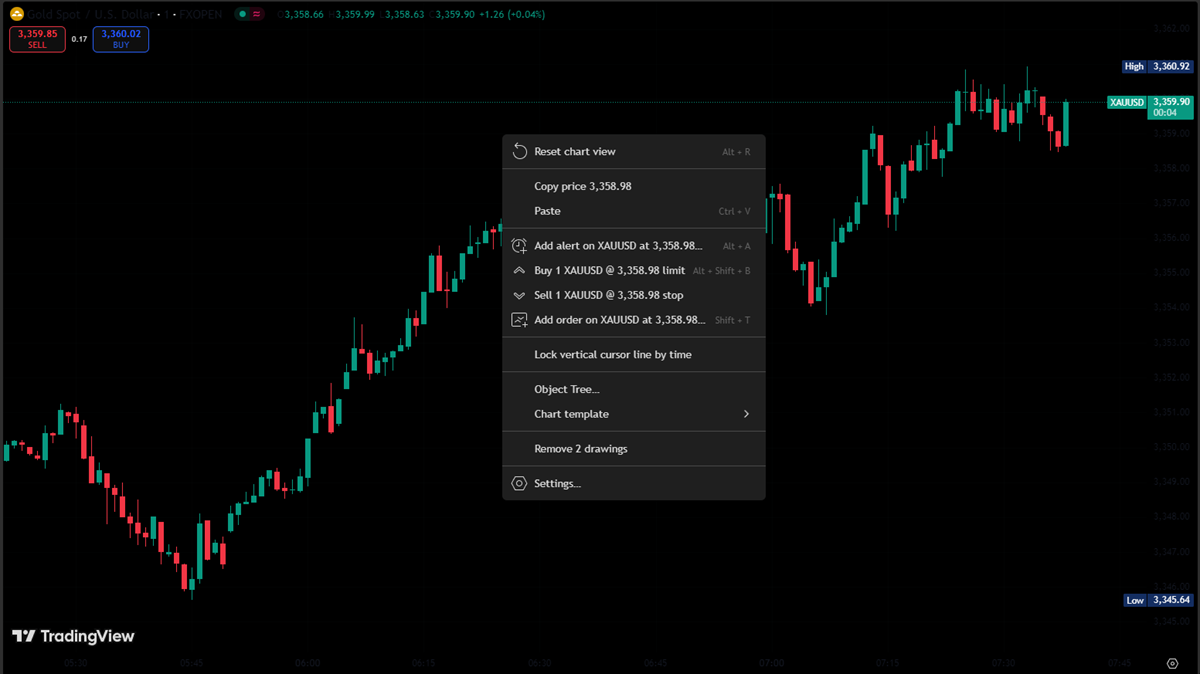
Đặt lại biểu đồ sẽ đưa màn hình về mức thu phóng mặc định trong khi vẫn giữ nguyên mọi đường đã vẽ trước đó.
Chức năng Dán cho phép bạn chèn hình ảnh hoặc văn bản. Một ứng dụng thực tế của tính năng này là dán các lời nhắc như quy tắc giao dịch, sự kiện hoặc biểu đồ trực tiếp lên màn hình.
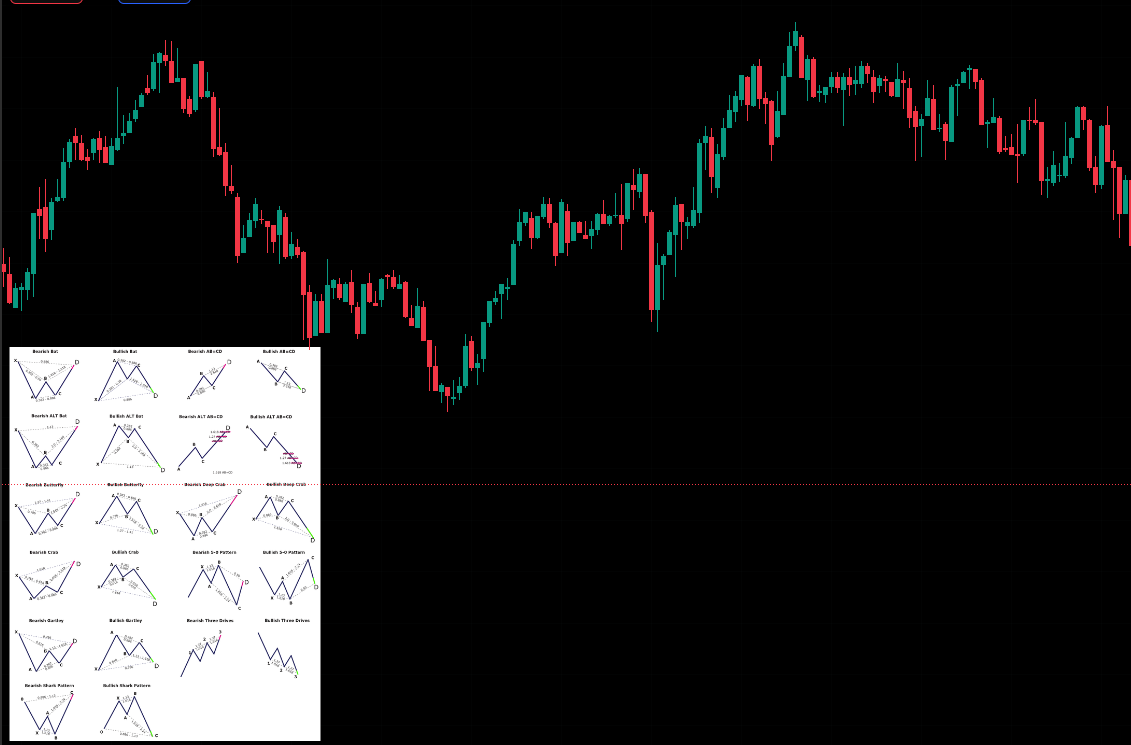
Trên trang này, bạn cũng có thể thực hiện một loạt các hành động như đặt lệnh bán giới hạn, lệnh dừng mua ở mức giá hiện tại và thiết lập cảnh báo.
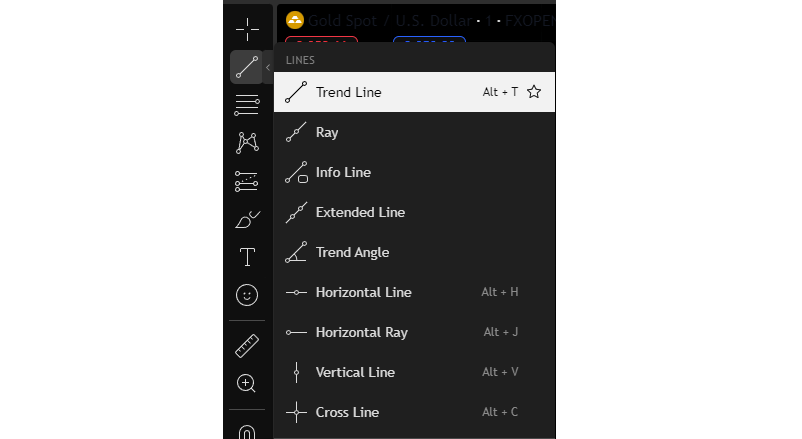
Tùy chọn Xóa bản vẽ xóa tất cả bản vẽ, chú thích hoặc hình ảnh đã dán chỉ bằng một cú nhấp chuột.
Bài viết này sẽ giới thiệu những chức năng cơ bản nhất của giao diện TradingView. Bạn càng luyện tập và thích nghi nhiều, các quyết định giao dịch của bạn sẽ càng chính xác hơn. Trong phần tiếp theo, chúng tôi sẽ giới thiệu một số tính năng nâng cao của nền tảng này.
Tuyên bố miễn trừ trách nhiệm: Tài liệu này chỉ nhằm mục đích cung cấp thông tin chung và không nhằm mục đích (và không nên được coi là) tư vấn tài chính, đầu tư hoặc các hình thức tư vấn khác mà chúng ta nên tin cậy. Không có ý kiến nào trong tài liệu này cấu thành khuyến nghị của EBC hoặc tác giả rằng bất kỳ khoản đầu tư, chứng khoán, giao dịch hoặc chiến lược đầu tư cụ thể nào phù hợp với bất kỳ cá nhân cụ thể nào.